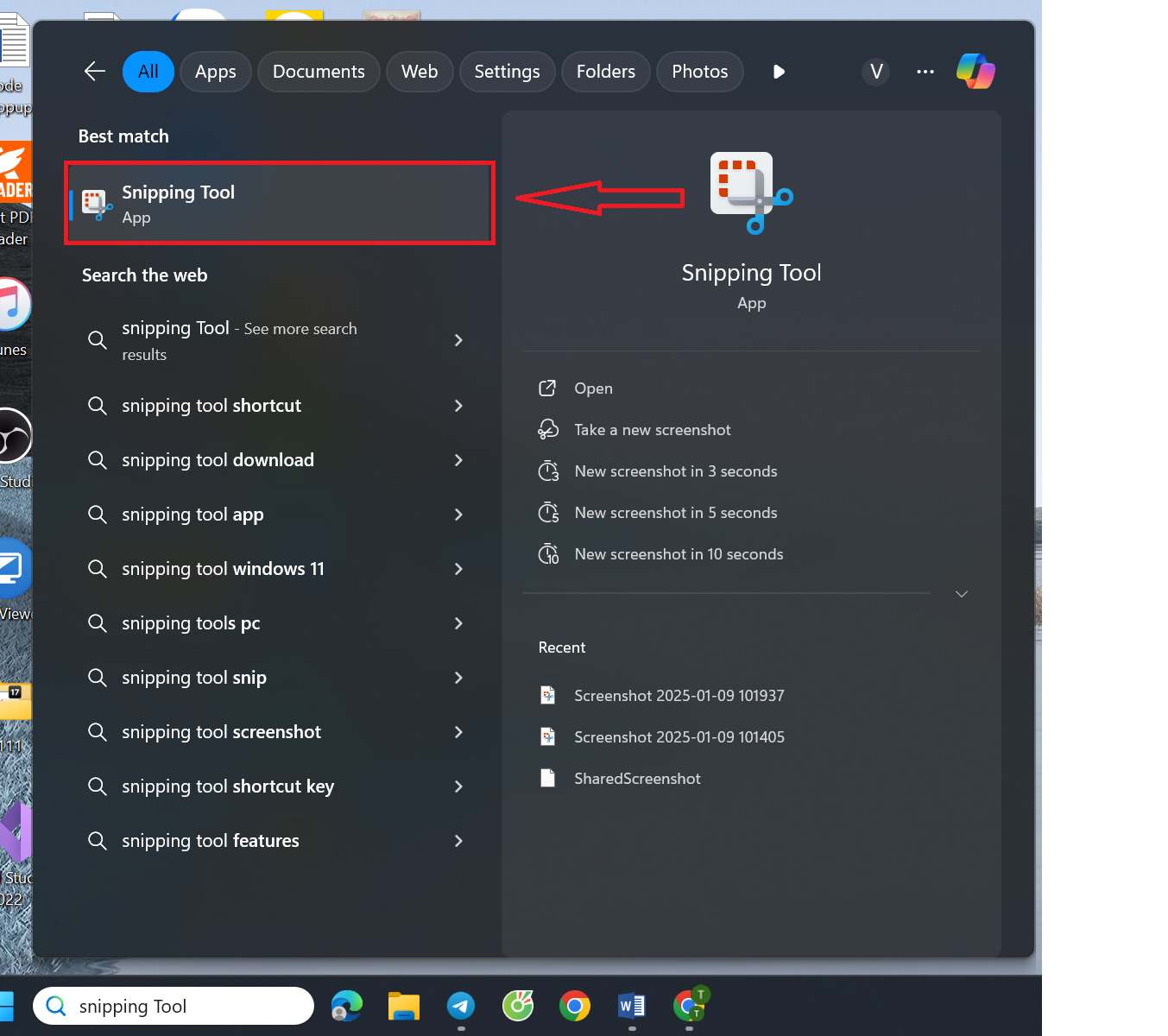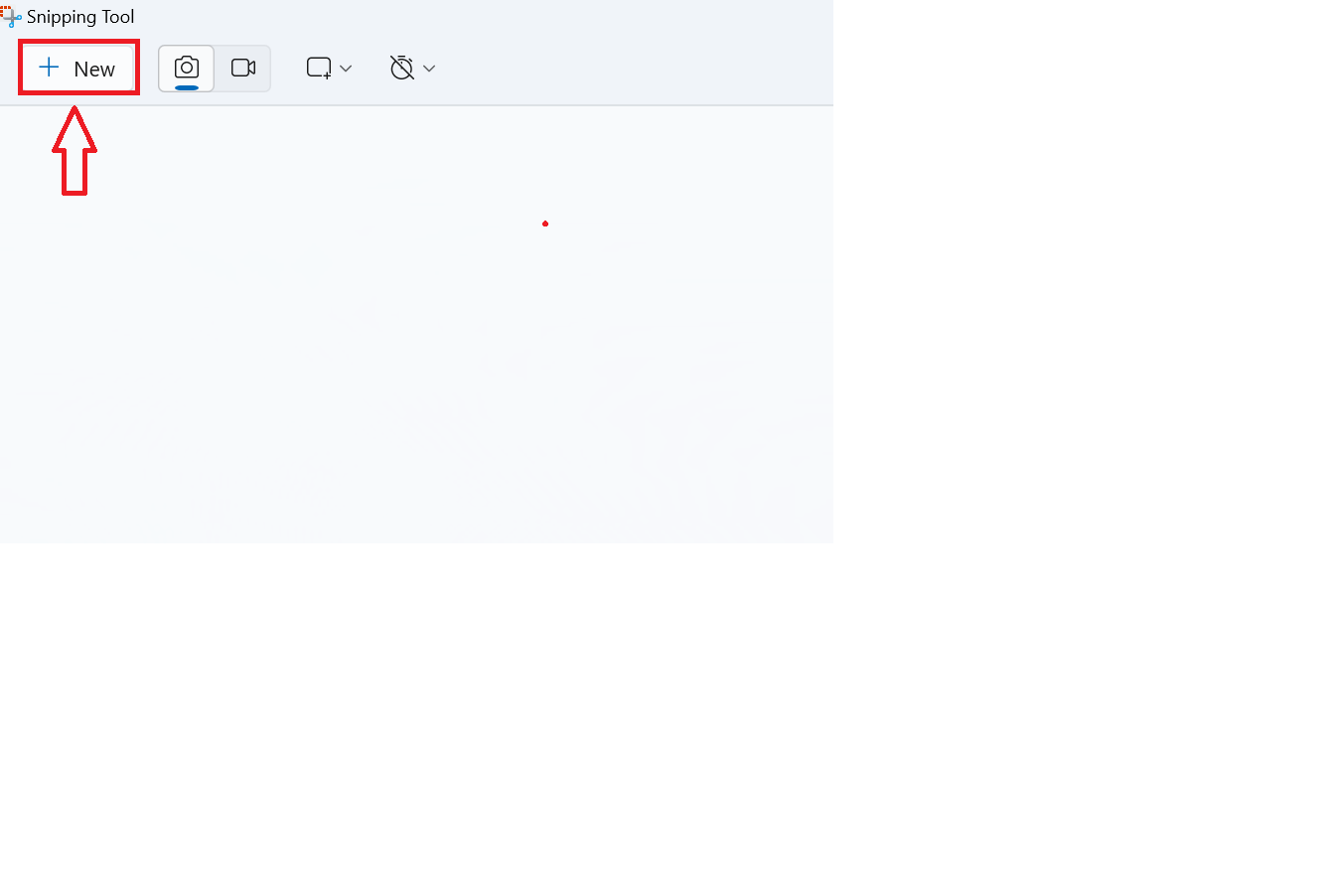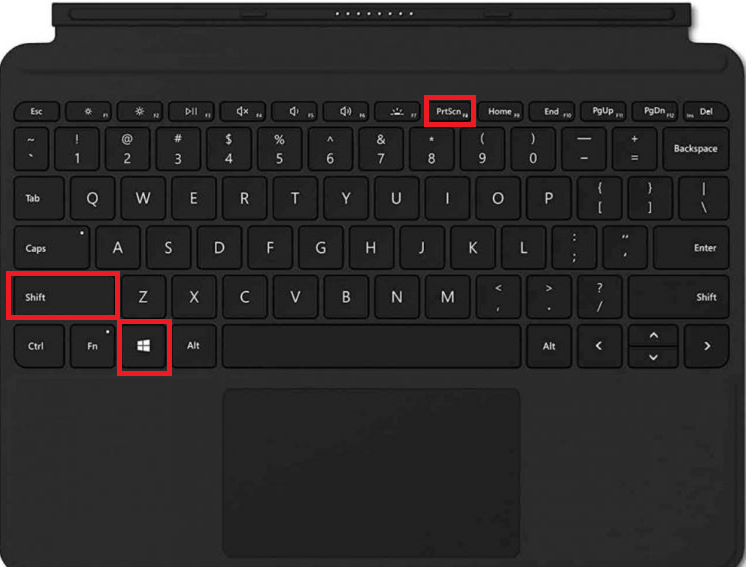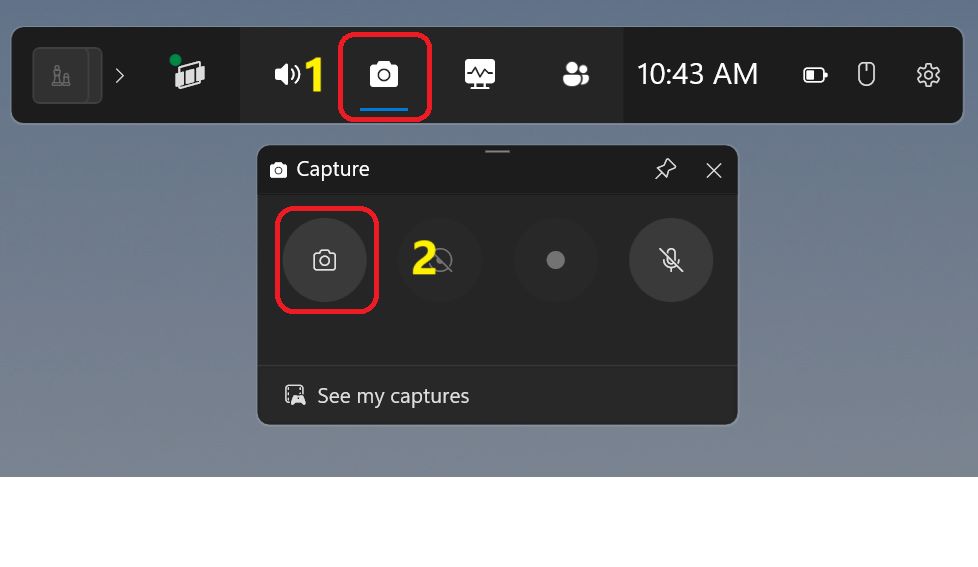Hướng dẫn 5 cách chụp ảnh màn hình trên Windows 11
Chụp ảnh màn hình là một tính năng hữu ích giúp bạn ghi lại hình ảnh hiển thị trên màn hình để chia sẻ hoặc lưu trữ. Dưới đây là 5 cách chụp ảnh màn hình trên Windows 11 dễ dàng và nhanh chóng.
Sử dụng phím PrtScn (Print Screen)
Cách thực hiện: Nhấn phím PrtScn ( F8 ) trên bàn phím Surface để chụp toàn bộ màn hình.
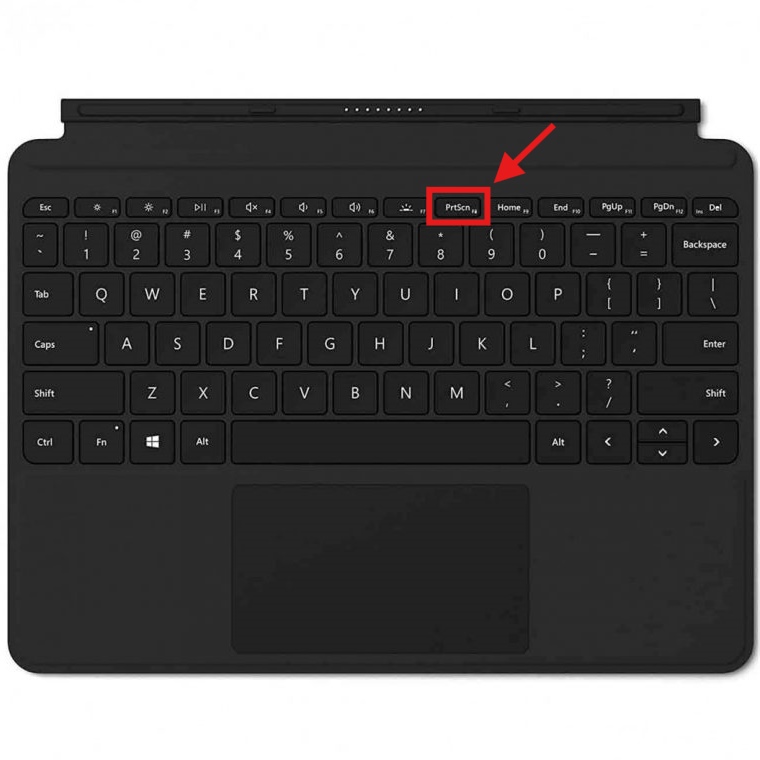
Kết quả: Hình ảnh sẽ được lưu trong bộ nhớ tạm (clipboard). Nhấn Ctrl + V trong Paint hoặc Word để dán hình.
Nếu không được thì hãy bấm nút Fn 1 lần rồi thực hiện lại nhé!
Sử dụng phím Windows + PrtScn
Cách thực hiện: Nhấn Windows + PrtScn.
Kết quả: Hình ảnh toàn bộ màn hình sẽ được lưu tự động trong thư mục Pictures > Screenshots.
Sử dụng Snipping Tool
Cách thực hiện:
- Nhấn Windows + S, nhập Snipping Tool, và nhấn Enter.
- Nhấn New để bắt đầu chụp.
- Chọn khu vực cần chụp (toàn bộ, cửa sổ, khu vực tùy chọn).
Kết quả: Lưu hình ảnh đã chụp trực tiếp tại vị trí mong muốn.
Sử dụng phím Windows + Shift + S (Snip & Sketch)
Cách thực hiện:
- Nhấn Windows + Shift + S.
- Màn hình sẽ mờ đi và hiện các tùy chọn chụp (đoạn hình tự do, cửa sổ, màn hình toàn bộ).
- Chọn khu vực cần chụp.
Kết quả: Hình ảnh sẽ được lưu trong bộ nhớ tạm (clipboard). Nhấn Ctrl + V để dán hình.
Sử dụng Game Bar (Đối với game)
Cách thực hiện:
- Nhấn Windows + G để mở Game Bar.
- Nhấn biểu tượng camera trong thanh Capture.
Kết quả: Hình ảnh được lưu trong thư mục Videos > Captures.
Lưu ý khi chụp ảnh màn hình
Hãy kiểm tra thư mục Pictures hoặc Videos để lưu hình ảnh.
Sử dụng Paint hoặc các phần mềm chỉnh sửa để chỉnh lại hình theo nhu cầu.
Với những cách trên, bạn có thể dễ dàng chụp ảnh màn hình trên Windows 11 phù hợp với nhu cầu của mình. Chúc bạn thành công!
Các thủ thuật hữu ích khác:
- Hướng dẫn làm mờ nền ảnh ( xóa phông) trong Photos trên Windows 11
-
Hướng dẫn chỉnh độ phân giải và phóng to thu nhỏ màn hình trên (Windows 11)